21 Raccourcis clavier d’esquisse d’écran dans Windows 10
Snip \u0026 amp; Sketch est le remplacement de l’outil de capture vieillissant. Avec le nouveau Snip \u0026 amp; Outil Sketch dans la mise à jour d’octobre 2018 de Windows 10 (version 1809) et versions ultérieures, vous pouvez prendre des captures d’écran, les annoter et les partager.
Trouvez et réparez automatiquement les erreurs de Windows grâce à l'outil de réparation de PC
Reimage est un excellent outil de réparation qui détecte et répare automatiquement différents problèmes du système d'exploitation Windows. Avoir cet outil protégera votre PC contre les codes malveillants, les défaillances matérielles et plusieurs autres bugs. En outre, cela vous permet également d'utiliser votre appareil au maximum de ses capacités et de ses performances.
- Étape 1: Télécharger l'outil de réparation et d'optimisation des PC (Windows 11, 10, 8, 7, XP, Vista - Certifié Microsoft Gold).
- Étape 2: Cliquez sur "Démarrer l'analyse" pour trouver les problèmes de registre de Windows qui pourraient être à l'origine des problèmes du PC.
- Étape 3: Cliquez sur "Réparer tout" pour résoudre tous les problèmes.
En ce qui concerne les fonctionnalités, l’outil d’esquisse d’écran ressemble plus ou moins à l’outil de capture mais offre plus d’options d’annotation. À l’instar de l’outil de capture de classement, il propose des modes clip de forme libre, clip rectangulaire et clip plein écran.
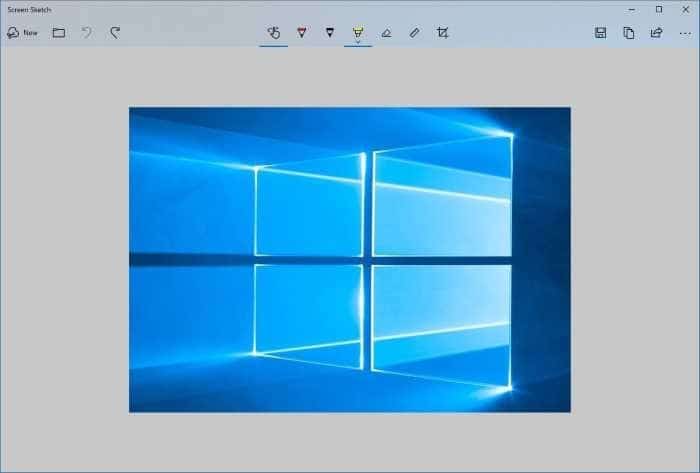
Les utilisateurs qui ont souvent besoin de prendre des captures d’écran préfèrent utiliser les raccourcis clavier sur la souris. Si vous aimez également lancer et utiliser Snip \u0026 amp; Dessinez à l’aide de raccourcis clavier, vous serez heureux de savoir que Snip \u0026 amp; Sketch propose des raccourcis clavier pour ouvrir et accéder à ses fonctionnalités.
Voici les raccourcis clavier disponibles dans Snip \u0026 amp; Esquisse.
Raccourcis clavier pour ouvrir Snip \u0026 amp; Sketch dans Windows 10
Windows + Shift + S-Lancer Snip \u0026 amp; Croquis
Écran d’impression (PrtScn)-Ouvrez Snip \u0026 amp; Croquis
Après avoir ouvert un nouveau clip, utilisez la touche Tab pour naviguer entre les modes disponibles, puis appuyez sur la touche Entrée pour sélectionner le mode.
REMARQUE: Avec les paramètres par défaut, Windows 10 n’ouvre pas Snip \u0026 amp; Sketch clip lorsque vous appuyez sur la touche PrtScn. Vous devez configurer Windows 10 pour ouvrir Snip \u0026 amp; Esquissez lorsque vous appuyez sur la touche PrtScn. Reportez-vous à notre utilisation de la touche Imprimer écran pour ouvrir Snip \u0026 amp; Sketch dans le guide Windows 10 pour des instructions étape par étape.
Autres raccourcis clavier pour Snip \u0026 amp; Sketch sous Windows 10
Alt + N-Ouvrir Snip \u0026 amp; Sketch snip
Alt + O-Ouvrir le fichier
Ctrl + O-Ouvrir le fichier (alternative)
Alt + U-Annuler
Ctrl + Z-Annuler
Ctrl + Y-Rétablir
Alt + U-Annuler
Alt + D-Rétablir
Alt + T-Sélectionnez l’écriture tactile
Alt + B-Sélectionnez le stylo à bille
Alt + P-Sélectionnez un crayon
Alt + H-Sélectionnez le surligneur
Alt + E-Sélectionnez la gomme
Alt + R-Recadrer
Alt + S-Enregistrer
Alt + C-Copier
Alt + A-Partager
Alt + M-Voir plus d’outils
Ctrl + P-Imprimer
Voici les raccourcis clavier actuellement disponibles dans Snip \u0026 amp; Outil d’esquisse. Nous mettrons à jour cet article si et quand Microsoft ajoutera d’autres raccourcis clavier.
